手机有线共享网络给电脑 华为手机如何通过USB有线连接将网络分享给电脑
日期: 来源:龙城安卓网
在现代化的生活中,手机已经成为日常必需品之一,随着手机功能的不断提升,如今许多手机都支持有线共享网络功能,可以通过USB有线连接将网络分享给电脑。作为一款用户数量众多的手机品牌,华为也不例外。对于想要了解华为手机如何通过USB有线连接分享网络给电脑的用户,以下是一些简单易懂的步骤建议供大家参考。
具体步骤:
1.用数据线连接手机和电脑;
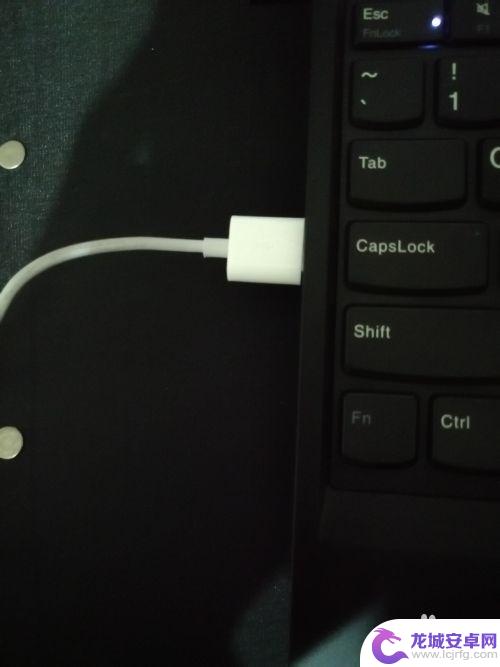
2.在手机桌面点击打开“设置”;
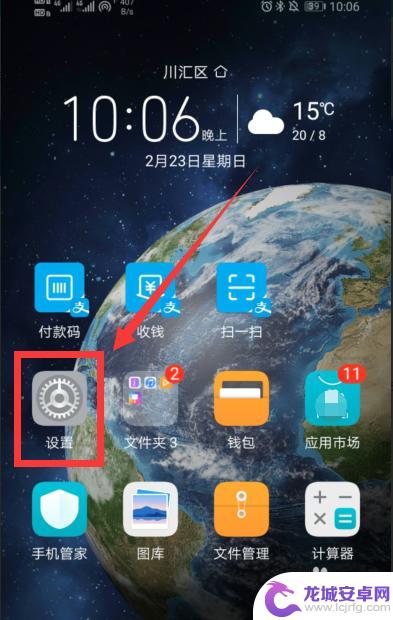
3.在“设置”界面点击“无线和网络”;
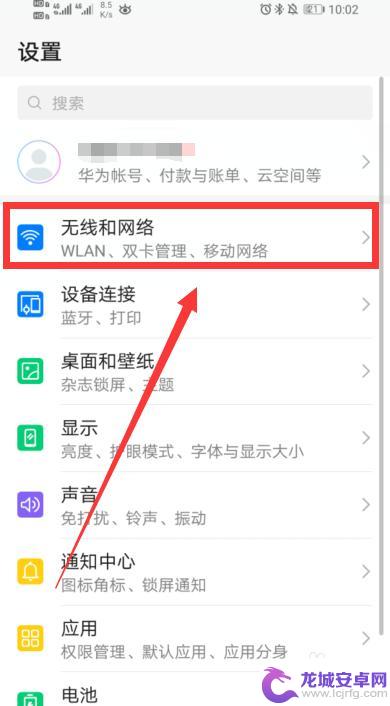
4.在“无线和网络”界面点击“移动网络共享”;
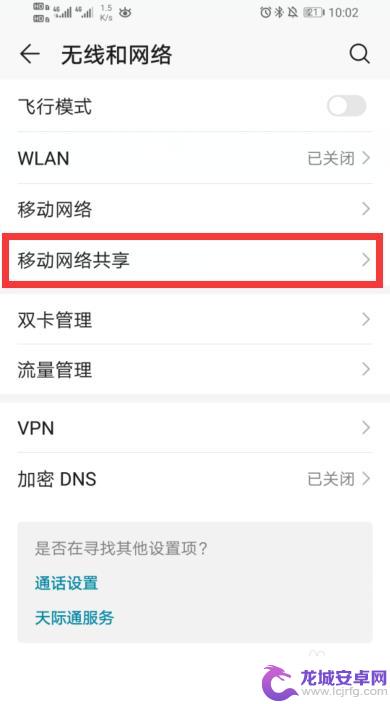
5.在“移动网络共享”界面点击“USB共享网络”;
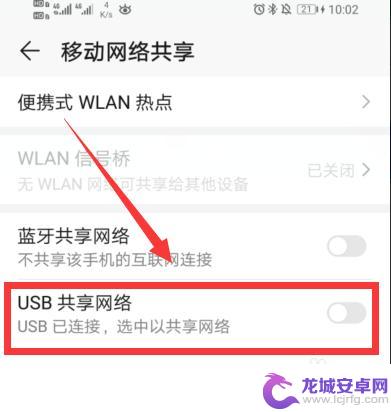
6.电脑桌面右下角无线连接即可转换为有线连接状态。
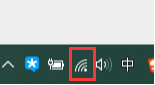
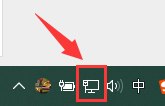
以上就是手机有线共享网络给电脑的全部内容,如果您遇到这种情况,可以按照本文提供的方法进行解决,希望能够对您有所帮助。
相关教程
-
如何用usb手机共享网络给电脑 如何用手机实现无线共享网络给台式电脑
-
手机怎么通过数据线给电脑共享网络 手机通过USB数据线共享网络给电脑的方法
-
电脑没网手机怎么给电脑共享网络 怎么通过手机给台式电脑共享网络
-
小米手机用数据线给电脑共享网络 小米手机如何通过数据线给电脑共享网络
-
荣耀手机设置usb共享网络 荣耀手机USB共享移动网络功能使用教程
-
电脑连接网络如何连手机 通过电脑共享网络给手机实现上网
-
如何用语音唤醒苹果6手机 苹果手机语音唤醒功能怎么开启
-
苹果x手机怎么关掉 苹果手机关机关不掉解决方法
-
如何查看苹果手机详细信息 苹果手机如何查看详细设备信息
-
手机怎么把图片保存到u盘 手机照片传到U盘教程












